טופס וטבלת אקסל
מהי טבלת אקסל ?
כידוע, אנחנו עובדים ב Excel עם טבלאות שונות של נתונים. כל טבלה מכילה נתונים על נושא מסוים. ישנו מושג שנקרא “טבלת Excel”, שבתור מומחה לאקסל, אתה חייב להכיר.
כל קבוצה של נתונים שקשורים אחד לשני, יכולה להיות טבלת Excel**.** בעיקרון, אם יש לך טבלה אחת בגיליון, אז ברוב המקרים אקסל יזהה לבד את הטבלה.
אבל אם יש לך כמה טבלאות באותו גיליון, כשכל טבלה בנושא שונה, כדאי להגדיר כל טווח של נתונים כטבלת Excel.
מה נותנת טבלת אקסל?
טבלת Excel מוגדרת, מאפשרת לנהל ולנתח את הנתונים בקלות. לטבלת אקסל יש יתרונות רבים. לא נפרט אותם פה, כיוון שחלקם יכול להראות טרויוואלי, היות ואלו תכונות שקיימות באקסל בלאו הכי. אך נציין יתרון משמעותי אחד של טבלת אקסל והוא התכונה שבכל שינוי של נוסחה, האקסל מזהה לבד האם הנוסחה משויכת לעמודה מסוימת, ומשנה בהתאם את הנוסחה של כל העמודה. בטבלאות גדולות, זה חוסך את הזמן המוקדש לגרירה (או לדאבל קליק בפינת התא).
תכונה מעניינת של טבלת אקסל, שכמעט לא משתמשים בה היא טופס ניהול נתונים.
נראה ראשית כיצד מגדירים טבלת אקסל, ולאחר מכן נראה דוגמה לטופס.
בגיליון האקסל הבא, בנינו טבלה פשוטה של סוכני ביטוח וכמות הפוליסות החודשיות שעשו.
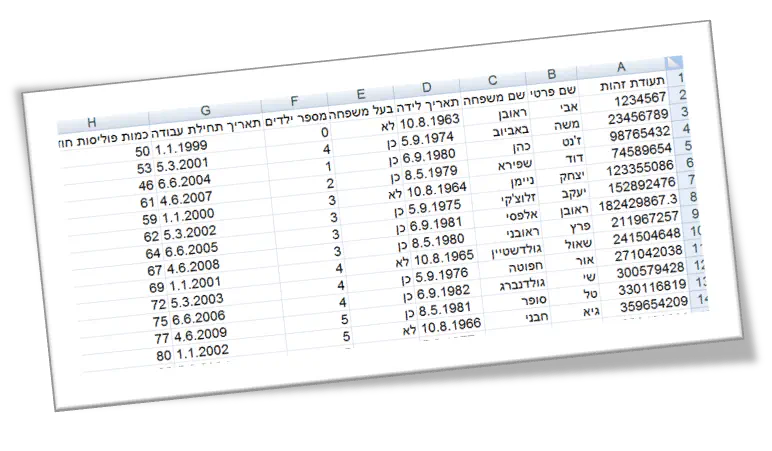
סימנו את הטבלה, ובחרנו ב הוספה > טבלה (Ctrl+T)

ה- Excel צבע את הטבלה, ובראש כל עמודה שתל את החץ הקטן המאפשר מיון וסינון של הנתונים.
בנוסף, ל-Ribbon נוספה לשונית כלי טבלאות, שמאפשרת גם שינוי עיצובי לטבלה שיצרנו בשניות.
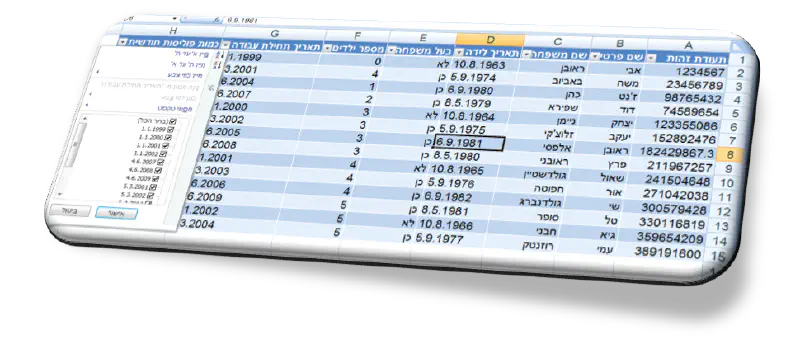
לסיכום נושא טבלת אקסל, נציין את הכללים להגדרת טבלה:
1.ניתן ליצור באותו גיליון (Sheet) כמה טבלאות אך יש להפריד בינהם בשורה ועמודת רווח
2. אין להכניס שורות או עמודות רווח באמצע הטבלה.
לידיעת המשתמשים ב-Excel 2003:
באקסל 2003 ניתן ליצור רק טבלה אחת לכל גיליון (Sheet). כמו כן, חובה לתת שמות לשורות/עמודות כדי להגדיר את הטבלה.
עוד יתרון לטבלת Excel - טופס ניהול נתונים
בטבלאות גדולות במיוחד, יותר נוח להזין נתונים ישירות לטופס (בדומה ל-Access) ולא לטבלת אקסל. התכונה הזו, “הוחבאה” בגירסת Excel 2007, אבל עדין קיימת. כדי להגיע אליה, צריך ראשית להוסיף אותה לסרגל ההפעלה המהירה.
איך מוסיפים לחצן לסרגל ההפעלה המהירה של אקסל?
הדוגמא שנראה כאן, הינה הוספה של כלי שקיים עדין באקסל, אך אינו מופיע ברצועת הכלים (ה-Ribbon). כמובן שבדרך שנראה כאן, ניתן להוסיף כל כפתור לסרגל ההפעלה המהירה.
1. נלחץ על החץ הקטן לצד הסרגל ונבחר באפשרות פקודות נוספות…
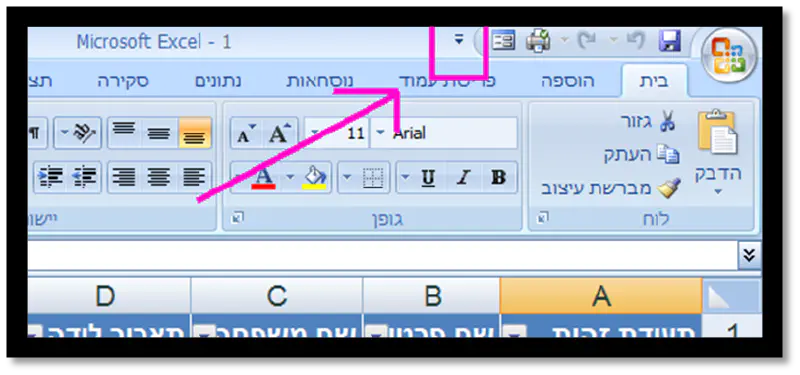
2. בעמודה הימנית, נבחר פקודות שאינן ברצועת הכלים
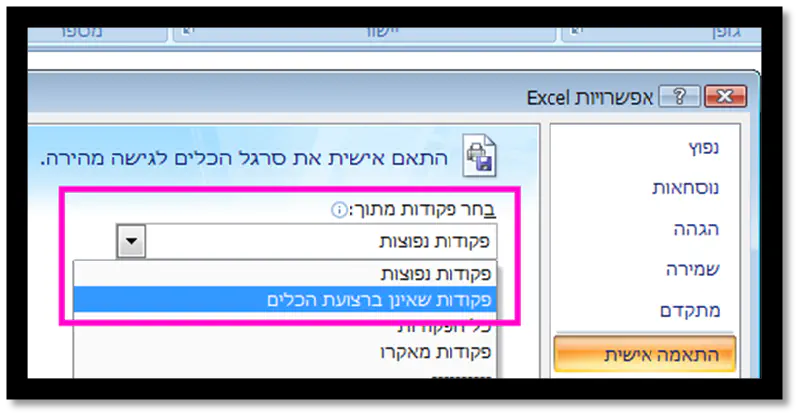
3. בפקודות מסודרות לפי הא-ב, נדלג לאות ט (=לחיצה על האות “ט”), ודאבל קליק על טופס
4. הפקודה נוספה לסרגל ההפעלה המהירה שלנו.
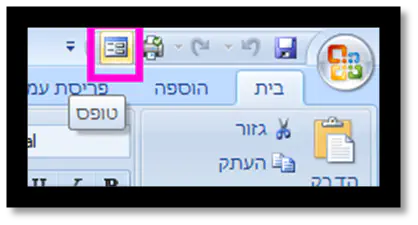
אחרי שתוסיפו אותה לסרגל ההפעלה המהירה. לחצו על לחצן טופס והאקסל יצור טופס לניהול הנתונים המותאם לטבלה שלכם. כך ניתן לדפדף בין הנתונים, לשנות אותם להוסיף או למחוק רשימות, הכל באמצעות הלחצנים בצד הטופס.
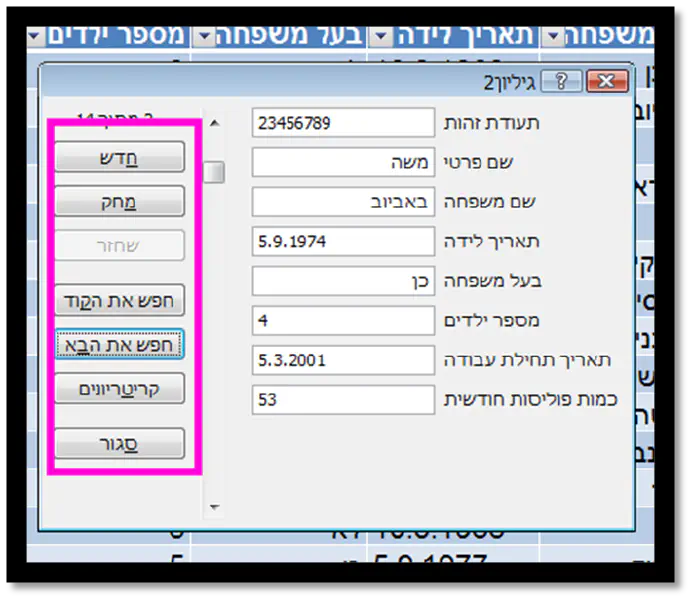
אפשרות נחמדה נוספת היא הלחצן קריטריונים.
2 דוגמאות – קריטריונים בטופס Excel
· אנו רוצים למצוא סוכן ברשימה, עם מספר תעודת זהות שידוע לנו.
o נלחץ על קריטריונים
o בשדה תעודת זהות, נקליד את תעודת הזהות של הסוכן ונלחץ ENTER
o הטופס הקפיץ אותנו לרשומה של הסוכן המבוקש.
· אנו רוצים למצוא את כל הסוכנים שעשו יותר מ-54 פוליסות בחודש
o נלחץ על קריטריונים
o בשדה כמות פוליסות חודשיות, נקליד 54< ונלחץ ENTER
o הטופס הקפיץ אותנו לרשומה הראשונה שנמצאה מתאימה, ואם נמשיך לדפדף בלחיצות על חפש את הבא נראה שגם שאר הרשומות מתאימות לקריטריון הזה.
כדי לצאת ממצב הקריטריונים ולהמשיך לדפדף בכל הנתונים:
· נלחץ שוב על קריטריונים
· נמחק את הקריטריונים שרשמנו
- ונלחץ ENTER
זה לא תמיד נוח לעבוד עם טופס, אבל כדאי להכיר את האפשרות הזו.
